Как подключить и настроить Nintendo Switch?

Это просто, как 1, 2, Switch!
Итак, вы купили новенький Nintendo Switch. Готовы держать пари, что вы хотите включить консоль и начать играть, не правда ли? Ну, мы подготовили это руководство, чтобы помочь вам с подключением и настройкой Nintendo Switch.
Мы понимаем, что вы не планировали поставить не распакованную коробку к ближайшей стене, а потом чесать голову, почему Zelda не воспроизводится на экране телевизора. Тем не менее, следуя нашему руководству вы сможете без ошибок пройти процесс установки, быстро и безболезненно, насколько это возможно.
Прежде всего, когда вы открываете коробку, убедитесь, что открываете её с правильной стороны, как на фотографии, док-станция и консоль должны быть наверху – потому что мы раскрыли коробку вверх ногами, и содержимое вывалилось на пол, весьма неприятное начало установки.

Если коробка открыта правильно, вы увидите планшет и оба контроллера Joy-Con. Достаньте их и отложите в сторону, а затем достаньте остальные части консоли, они расположены ниже. Здесь вы увидите док, ремни на запястья, кабель питания, кабель USB-C и разъем HDMI.

На самом деле, при наличии игры, нет никаких причин тому, чтобы вы не смогли подключить контроллеры к планшету и начать настройку / игру в портативном режиме. Тем не менее, мы рекомендуем установить и подключить док, чтобы вы могли переключить игру на телевизор без запинки, настройки и подключения.
Настройка дока проста. Всё, что вам нужно сделать, стянуть панель с задней части дока, где вы найдете гнезда для шнура питания, шнура HDMI и дополнительный USB-порт для зарядки любых аксессуаров. Подключите кабель питания и кабель HDMI, проведите их в специальные ложбинки, аккуратно закройте пластиковую панель.

Если вы хотите содержать место перед телевизором в порядке, мы рекомендуем поместить док справа от телевизора и провести кабели вдоль его задней части. Док направляет кабели на выход справа, так что его установка слева от телевизора помешает организации рабочего пространства.
После того, как HDMI подключен к телевизору, а вилка питания включена в розетку, док-станция Nintendo Switch готова к работе.
Теперь вы можете вернуться назад к планшету.
Возьмите планшет и установите Joy-Con’ы с каждой стороны. Мы бы советовали надевать контроллеры поочередно, вместо того, чтобы балансировать планшет животом, в попытке защелкнуть оба контроллера. Это не только безопаснее, вы просто не услышите действительно удовлетворяющего щелчка, который смазывается при установке двух контроллеров подряд.

На верхней части планшета вы найдете кнопку питания консоли, крайняя слева. Нажмите на неё, и вы будете готовы приступить к настройке программного обеспечения!
Прежде всего, вам будет предложено выбрать язык и регион проживания. После того, как вы сделали выбор, вы должны принять условия лицензионного соглашения с конечным пользователем. Ну, вы можете и не принимать, но, если вы хотите использовать консоль, вам придется.
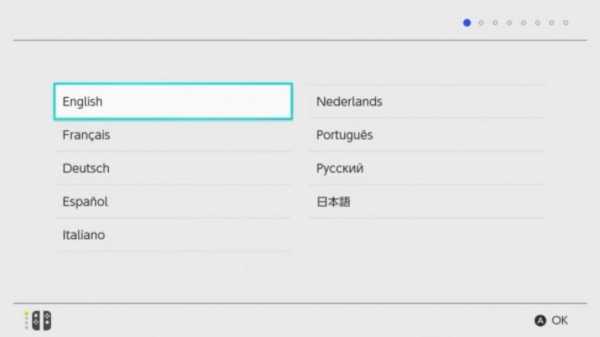
Затем пришло время подключить Switch к локальной беспроводной сети и выбрать часовой пояс. После этого, планшет спросит вас, хотите ли вы состыковать устройство с док-станцией и перейти в режим ТВ сейчас или сделать это позже.
Ну, вы уже подключили док-станцию консоли, так что вы могли бы начать!
Отделите контроллеры Joy-Con от планшета, нажав на кнопку-фиксатор с задней стороны и сдвинув контроллеры вверх. После этого вы можете объединить их вместе, чтобы превратить два контроллера в более традиционный геймпад.
Вставьте планшет в док-станцию и, если всё в порядке, ваш телевизор должен вывести изображение с планшета. Если вы не увидели картинку планшета на экране телевизора, не паникуйте. Убедитесь, что телевизор переключен в режим видеовыхода HDMI, а также проверьте, чтобы на левой нижней части док-станции горел зеленый индикатор.
Если это не так, док-станция не включена, а вам следует убедиться, что она правильно подключена к сети.
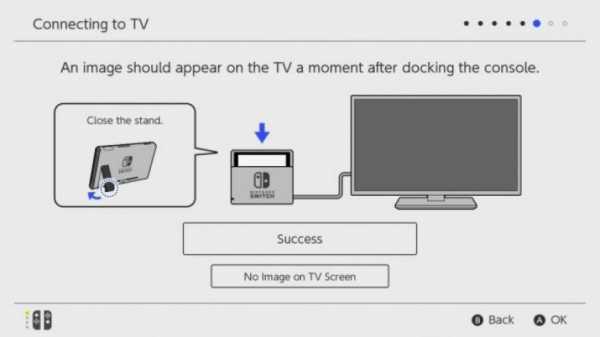
Теперь вы можете приступить к настройке профиля пользователя, что также просто, как выбор значка и ввод имени. Далее вам будет представлена возможность установки родительского контроля или вы можете пропустить этот шаг полностью.
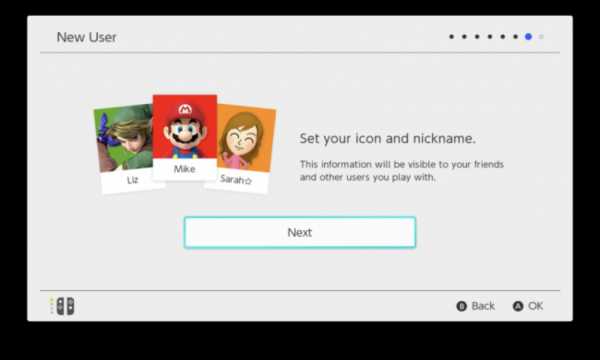
Подключение и настройка Nintendo Switch завершены! Нажмите кнопку «Домой» на правом Joy-Con’е, чтобы перейти на главный экран консоли.

Для того, чтобы начать играть в ваши игры, просто вставьте картридж (предположим, что это Zelda) в пространство на верхней правой стороне консоли. Шаг одинаковый, играете ли вы на ходу или на экране телевизора. Теперь вы можете наслаждаться привлекательностью и возможностями вашего нового Nintendo Switch!
Если вы ищите игры, которые стоило бы добавить в свою коллекцию, перейдите к нашему списку лучших игр Nintendo Switch, доступных для консоли в данный момент.
Мы также советуем рассмотреть дополнительные аксессуары, которые помогут дополнить вашу консоль. Они варьируются от простого, но совершенно необходимого проектора экрана к подставкам, которые используются в режиме настольной консоли.
spotphone.ru
404
Сейчас смотрят
00:12:22 beauty contestsСМОТРЕТЬ
9 months ago 64 084 просмотровMISS UNIVERSE 2006 — Swimsuit Competition
00:03:11 Hijab EksisСМОТРЕТЬ
7 months ago 2 818 просмотровLive! Jilbab abg mulus
00:13:27СМОТРЕТЬ
4 month ago 21 674 просмотровA well-established trellis for bittergourd / ampalaya. Do it right.
00:06:40 Точка Отрыва — ФизКультСМОТРЕТЬ
3 year ago 48 527 просмотровКак правильно тренировать детей? • Практика — отжимания
attvideo.com
Что делать, если Nintendo Switch не выводит картинку на экран телевизора
Пропало изображение с Nintendo Switch («черный экран»), или приставка вообще не выводит картинку на экран телевизора? Этот пост о том, как устранять эти проблемки.
Но для начала, перечислим наиболее частые случаи, когда Nintendo Switch перестает показывать изображение на большом экране телевизора. Судя по отзывам юзеров, возникают обозначенные проблемы, либо когда приставка просто помещена в док-станцию, а во-вторых, когда она подключена к док-станции, но не выходит из режима ожидания.
На всякий случай также отметим еще пару важных моментов. Во-первых, Nintendo Switch работать может (и должна) ТОЛЬКО со своим «родным» сетевым блоком питания, который производитель обозначил, как HAC-002.
А вот теперь, собственно, о том, что делать, если на телевизор ваша Nintendo Switch изображение выводить вдруг перестала.
Итак
#1 — отключаем питание док-станции.
#2 — выключаем телевизор (с отключением питания) и проверяем качество подключения док-станции Nintendo Switch. Если HDMI-кабель приставки подключен к саунд-бару или другому устройству, то лучше его на время отключить и подключить HDMI приставки непосредственно к HDMI-порту телевизора.

#3 — проверяем правильность и качество подключения Nintendo Switch к док-станции. Консоль должна быть установлена экраном в сторону передней панели док-станции (как на картинке):

#4 — включаем телевизор, включаем док-станцию. Если картинка с Nintendo Switch на большом экране вновь отображается нормально, проблему считаем решенной.
В противном случае:
#5 — снова выключаем и телевизор, и док-станцию, после чего полностью отсоединяем её HDMI-кабель (с обоих концов).
#6 — по возможности
#7 — вытаскиваем из розетки блок питания док-станции не менее чем на 20 секунд. За это время (на всякий случай) проверяем, что это именно «родной» блок-питания из комплекта поставки Nintendo Switch (model No. HAC-002), а также внимательно осматриваем его на предмет наличия признаков нежелательных механических воздействий (сколы, трещины, вмятины и пр).
Очень вероятно, что причиной проблем с выводом изображения на внешний экран является именно поврежденный или неисправный сетевой блок питания приставки. После его осмотра заново подключаем док-станцию к телевизору, включаем питание, проверяем результат. Если приставка по-прежнему не транслирует изображение на внешний экран с должным качеством, то нужно будет заменить блок-питания (но только на оригинальный) и/или обратиться за дополнительной консультацией в авторизированный сервисный центр.
НЕ ПРОПУСТИТЕ: ПРОБЛЕМА JOY-CON: ПОЧЕМУ ЛЕВЫЙ ДЖОЙКОН NINTENDO SWITCH РАБОТАЕТ ХУЖЕ, И ЧТО С ЭТИМ ДЕЛАТЬ
Поделиться в социальных сетях
www.gadgetstyle.com.ua